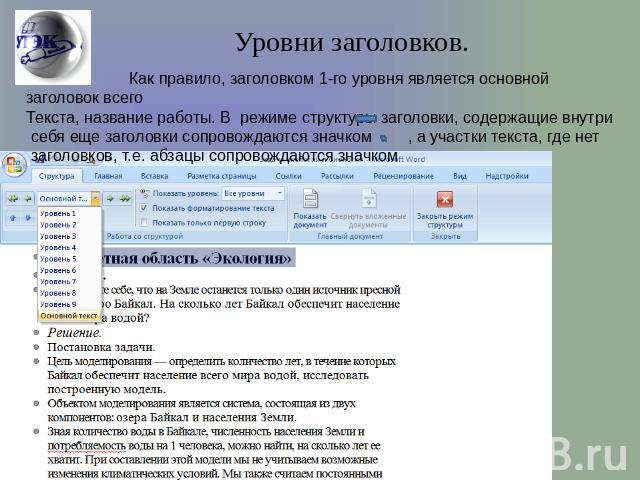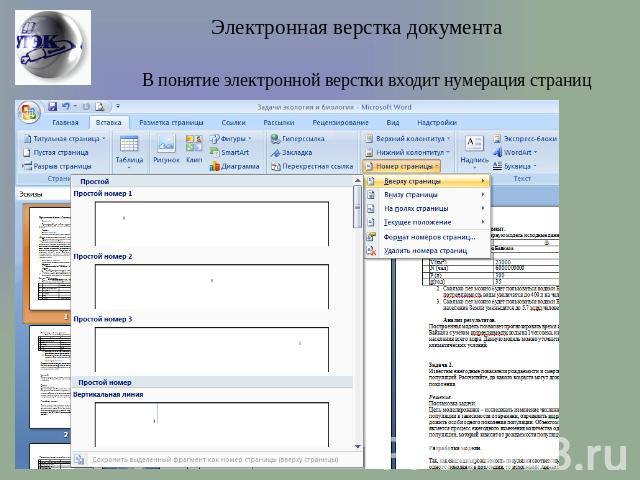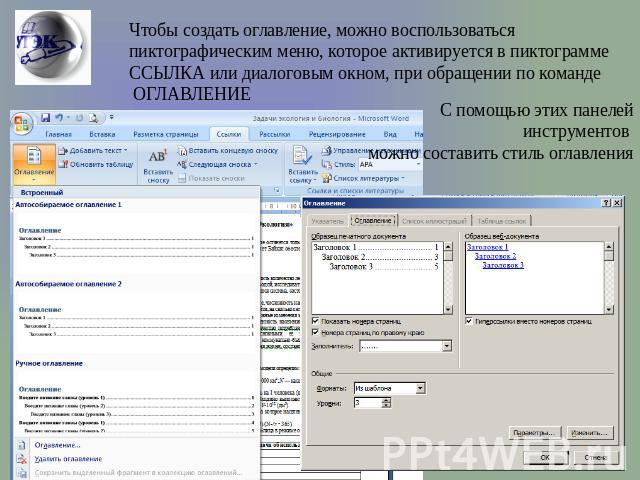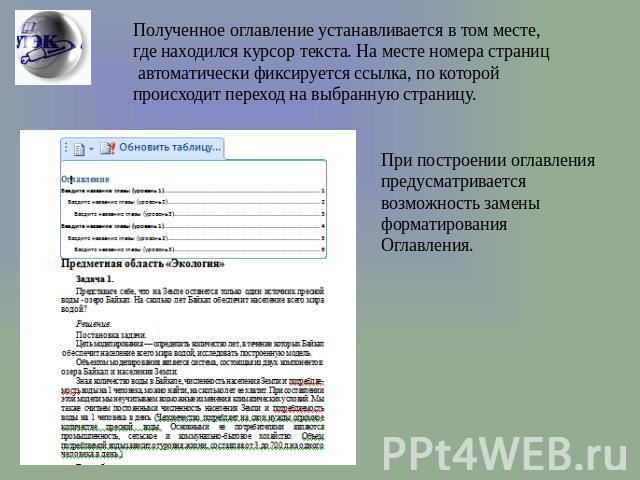Презентация на тему: Текстовый редактор Ms Word

Текстовый редактор Ms Word Создание Оглавления многостраничного документа Преподаватель Е.П.Смороденкова

Под многостраничным документом будем понимать тексты, размеры которых занимают более чем 5 страниц Для удобной формы работы с большими текстами в редакторе предусмотрен режим “Структура документа”. Структура представляет собой систему распознавания объектов текста по их назначению и смысловому строению. Режим структуры подключается командами, которые входят в состав пиктограммы ВИД.

Уровни заголовков. Как правило, заголовком 1-го уровня является основной заголовок всего Текста, название работы. В режиме структуры заголовки, содержащие внутри себя еще заголовки сопровождаются значком , а участки текста, где нет заголовков, т.е. абзацы сопровождаются значком

Панель инструментов “Структура” Здесь устанавливается уровень заголовка Этими кнопками изменяется уровень заголовка С помощью этих кнопок можно переместить заголовки и связанные с ними фрагменты текста

Создание схемы документа Схема документа создается на основе структуры документа. Команда эта располагается в разделе пиктограммы ВИД. В левой части окна выводятся все уровни заголовков, распознанные в режиме структуры документа.

Электронная верстка документа В понятие электронной верстки входит нумерация страниц

Расстановка сносок, при необходимости Вставка названий, если они не определены в тексте

Чтобы создать оглавление, можно воспользоваться пиктографическим меню, которое активируется в пиктограмме ССЫЛКА или диалоговым окном, при обращении по команде ОГЛАВЛЕНИЕ С помощью этих панелей инструментов можно составить стиль оглавления

Полученное оглавление устанавливается в том месте, где находился курсор текста. На месте номера страниц автоматически фиксируется ссылка, по которой происходит переход на выбранную страницу. При построении оглавления предусматривается возможность замены форматирования Оглавления.